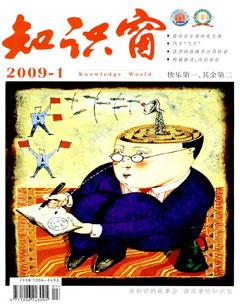WINXP系统提速四招
殷 剑
无论是资深电脑玩家还是菜鸟,都会遇到系统速度变慢、软件操作反应迟钝的时候。在一定的配置下,怎样让WindowsXP运行速度最快且稳定?我们不妨亲自动手为系统做一番优化,为系统提提速,让你的电脑飞起来。
去除磁盘索引服务
为程序运行加速
XP对硬盘中所有的文件都加上了索引信息,所以就会越用越觉得速度慢。倒不如把它关掉,让其他程序运行得更快一些。
我们可以左键双击“我的电脑”,右键单击“本地磁盘(C:)”属性。在“常规”选项卡下面可以看到“允许索引服务编制该磁盘的索引以便快速搜索文件”选项,XP的默认状态是选中,大家把前面的“勾”去掉,点击“确定”按钮之后弹出“确认属性更改”文本框,再选择:“将更改应用于C:\子文件夹和文件”就可以了。在解除索引的过程中,会碰到一个提示信息,选择“全部忽略”就OK了。如果有其他分区的话,也执行同样的操作。
释放磁盘空间
加速系统运行性能
XP在安装和使用过程中都,会产生相当多的垃圾文件,包括临时文件(如:*.trap、*._mp)、日志文件(*.log)、临时帮助文件(*.gid)、磁盘检查文件(*.chk)、临时备份文件(如:*.old、*.bak)以及其他临时文件。特别是一段时间内不清理IE的临时文件夹“temporary internet files”,其中的缓存文件有时会占用上百兆的磁盘空间。这些临时文件不仅仅浪费了宝贵的磁盘空间,严重时还会使系统运行慢如蜗牛。
磁盘清理工具是XP附带的一个实用工具,通过释放磁盘空间,可提升计算机性能。在上面所提到的“本地磁盘(C:)”属性面板中有一个“磁盘清理”按钮。点击后弹出“(C:)的磁盘清理”面板,在“要删除的文件:”中已经标识出可以安全删除的文件,然后你可以选择希望删除部分还是全部标识出的文件。
整理磁盘碎片
加快数据访问速度
XP系统使用久了,难免会产生一些碎片,令系统的整体性能下降。为了使系统发挥更好的性能,需要定期对磁盘碎片进行整理。
使用磁盘碎片整理程序:打开“开始”菜单,选择“程序”→“附件”→“系统工具”中的“磁盘碎片整理程序”。选择要对其进行碎片整理的卷(如C:),然后单击“分析”按钮,开始整理你所选择的卷。分析完卷之后,将显示一个对话框,告诉你是否应该对所分析的卷进行碎片整理。如果要对选定的一个或多个卷进行碎片整理,请单击“碎片整理”按钮。完成碎片整理之后,“磁盘碎片整理程序”将显示整理结果,这个过程中需要消耗不少的时间。你可以在休息时再进行。
不过需要注意的是,进行碎片整理之前,最好把其他的程序都关闭。因为,如果在这个过程中有程序读写硬盘,“磁盘碎片整理程序”会重新开始,浪费你很多宝贵时间。
检测和修复磁盘错误
在电脑的使用过程中。如果不能对磁盘进行有效的维护,极易造成系统运行速度下降。严重时还会导致系统瘫痪。当在磁盘驱动器上读取某一文件或运行某一程序时,硬盘反复读盘且出错。提示文件损坏等信息,或者要经过很长时间才能成功,有时甚至会出现蓝屏现象等,就需要运行系统自带的错误检查工具来扫描磁盘中是否存在坏扇区,并检查磁盘上存储的文件的完整性。为了防止数据丢失,用户应保持每周运行一次“查错”工具。
运行“查错”工具:打开“我的电脑”窗口后,选中一个需要纠正错误的本地磁盘,如C盘。此时单击鼠标右键,在弹出的菜单中选择“属性”命令。在随后出现的该磁盘属性对话框中,选择“工具”选项卡,用户会看到查错、碎片整理和备份3个工具。用户单击“开始检查”按钮,系统立刻会弹出检查磁盘窗口,随后单击“开始”按钮,系统立刻开始检查该磁盘中的错误,完成后会给出一个提示窗口。如果用户勾选了“自动修复文件系统错误”和“扫描并试图恢复坏扇区”两个选项,系统立即给出一个提示信息,提示你执行该操作需要在重新启动电脑时进行。